Como desativar o Google Smart Lock no Instagram
Publicados: 2024-09-26Você concordaria que o mais apreciável entre todas as coisas automatizadas são os gerenciadores de senhas. Nada é mais satisfatório do que entrar em sua conta automaticamente, sem digitar seu nome de usuário ou senha. Um exemplo que você pode usar com frequência é permitir que o Google salve suas credenciais automaticamente, o que vem no gerenciador de senhas do Google ou, em geral, no Google Smart Lock.
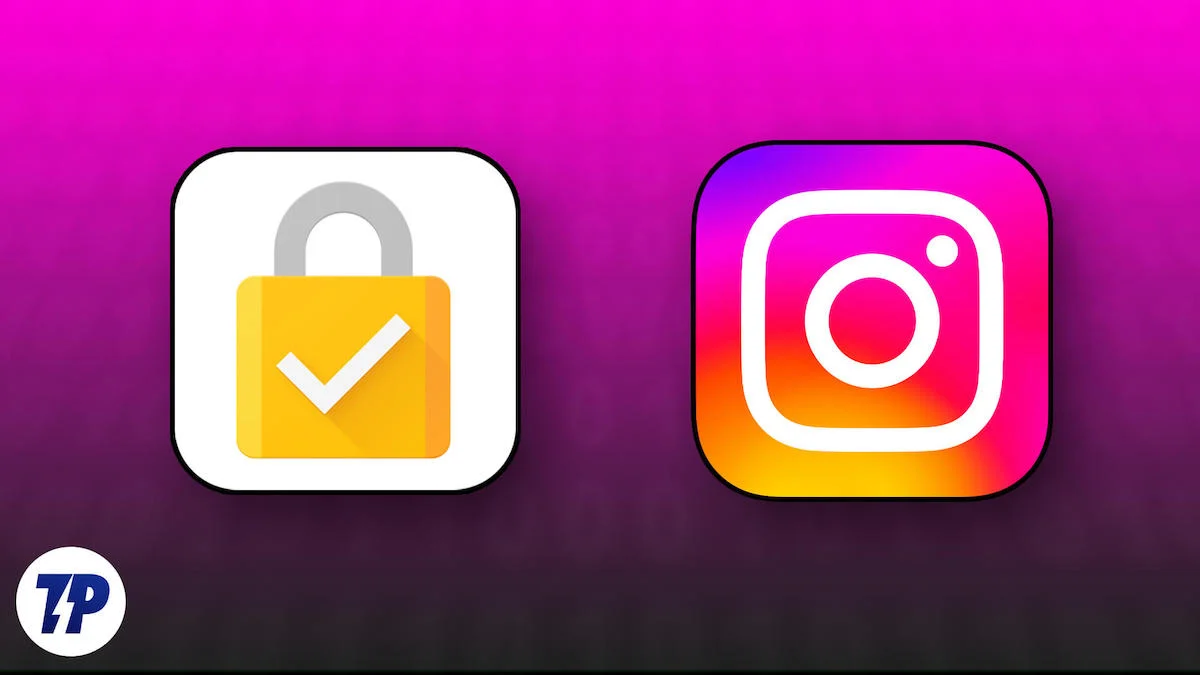
Depois de permitir que o Google salve suas credenciais, o Google Smart Lock solicitará que você faça login automaticamente nos respectivos aplicativos e sites. Infelizmente, o Instagram, que também suporta login usando o Google Smart Lock, muitas vezes enfrenta alguns problemas críticos correspondentes. O mais proeminente deles torna impossível fazer login em outra conta no mesmo aplicativo.
Naturalmente, você gostaria de desativar o Google Smart Lock no Instagram para superar os problemas, e é disso que trata este artigo. Continue lendo para saber mais.
Índice
Desative o Google Smart Lock no Instagram
A principal razão pela qual o Instagram está forçando você a fazer login através do Google Smart Lock é porque você tem suas credenciais salvas. Pode ser por ter aceitado a opção “Lembra a senha deste site?” solicitar ao fazer login em sua conta do Instagram on-line ou permitir que o Google salve suas credenciais do Instagram ao fazer login em sua conta no aplicativo Instagram. Independentemente disso, primeiro abordaremos como nos livrar do irritante prompt de login do Google Smart Lock e, em seguida, aprenderemos como evitar que ele salve ainda mais senhas.
Sl. Não | Método | Como funciona |
|---|---|---|
1 | Limpar dados do aplicativo Instagram | Redefine o aplicativo limpando o cache e os dados, forçando um novo início e removendo as credenciais salvas. |
2 | Exclua a senha salva do Instagram | Remove credenciais salvas do Instagram do Google Password Manager, impedindo logins automáticos via Smart Lock. |
3 | Remova o Google Smart Lock de agentes confiáveis | Desativa o Google Smart Lock como agente confiável, impedindo-o de fazer login automaticamente em aplicativos como o Instagram. |
4 | Desativar permanentemente o salvamento de credenciais | Bloqueia o Instagram no Google Smart Lock, evitando que ele salve ou use credenciais no futuro. |
5 | Desative os prompts de login automático | Desativa a capacidade do Google Smart Lock de oferecer solicitações para salvar senhas e logins automáticos para o Instagram. |
6 | Redefinir o Google Smart Lock | Remove a conta do Google associada, redefinindo efetivamente a conexão e a funcionalidade do Smart Lock com o Instagram. |
Limpar dados do aplicativo Instagram
Embora esse método geralmente não funcione nesse caso, você ainda pode tentar, pois é bastante simples. Limpar os dados do aplicativo e seu cache redefine o aplicativo completamente, desconectando você e permitindo que você comece do zero. Veja como fazer isso em um dispositivo Android:
- Mantenha pressionado o ícone do Instagram e selecione Informações do aplicativo. Alternativamente, você pode acessar as configurações de aplicativos do seu dispositivo e procurar Instagram na lista de aplicativos.
- Toque em Armazenamento para ver a quantidade de espaço ocupado pelo Instagram.
- Selecione Limpar Cache seguido de Limpar Dados para redefinir completamente os dados do aplicativo Instagram.
- Continue reiniciando o aplicativo e veja se o prompt de login aparece.
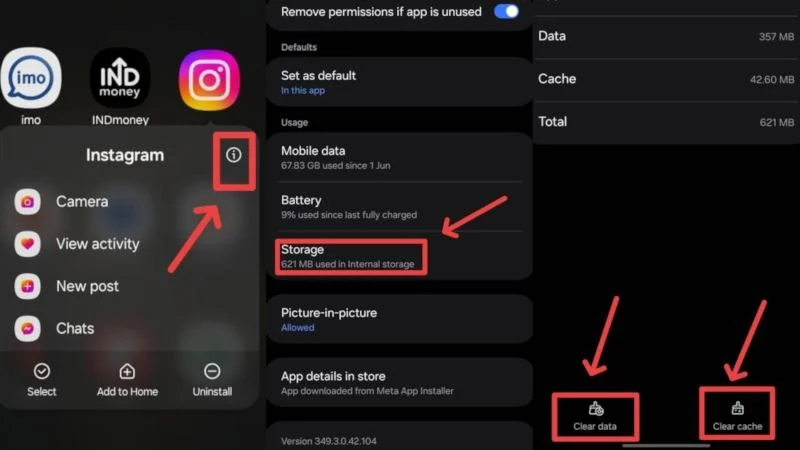
Você também pode tentar reinstalar o aplicativo após desinstalá-lo se o método acima não funcionar conforme o esperado.
Exclua a senha salva do Instagram
Como o Google Smart Lock tem suas credenciais salvas, é melhor excluí-las para se livrar da irritante solicitação de login. Para fazer isso:

- Abra as configurações do seu dispositivo e entre na seção Google .
- Escolha a conta do Google necessária e selecione Gerenciar sua conta do Google . Você pode acessar as configurações da sua conta do Google clicando no ícone do seu perfil no aplicativo Gmail .
- Insira as configurações de segurança na barra de ferramentas superior.
- Role para baixo e toque em Gerenciar senhas .
- Procure o Instagram e toque nele.
- Clique em Excluir para remover a senha salva do Instagram.
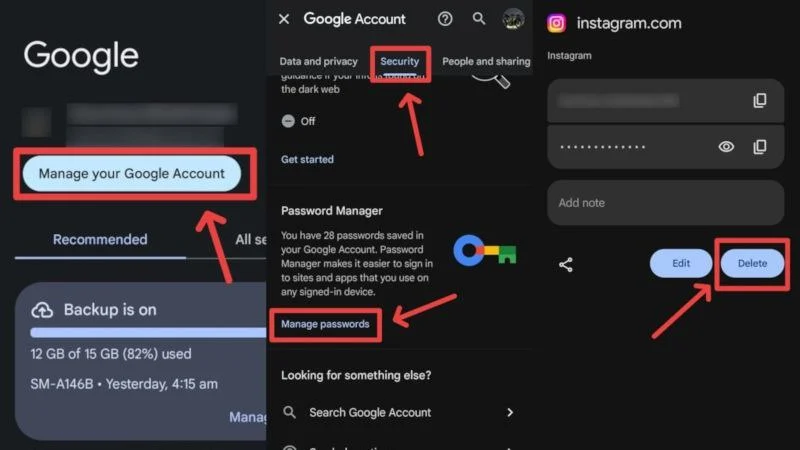
Este método é de longe a melhor maneira de desativar o Google Smart Lock no Instagram. Além disso, você pode acessar a página do gerenciador de senhas aqui usando qualquer navegador para fazer alterações em um PC ou iPhone.
Remova o Google Smart Lock de agentes confiáveis
Se você não sabe, os agentes confiáveis são responsáveis por todos os logins sem senha que você faz, o que explica por que você só vê solicitações do Google Smart Lock e não de outros aplicativos. Felizmente, o Android permite a desativação de agentes confiáveis existentes, mesmo os padrão. Aqui está como você pode fazer isso:
- Abra as configurações do seu dispositivo e procure as configurações de segurança e privacidade .
- Role para baixo e selecione Mais configurações de segurança . O nome pode ser um pouco diferente dependendo do telefone que você está usando.
- Selecione Agentes de confiança .
- Desative o botão de alternância ao lado de Estender desbloqueio ou Google Play Store , dependendo do seu dispositivo. Novamente, o nome pode variar, mas você pode identificar a alternância usando o antigo ícone da Google Play Store, se ele aparecer no seu telefone.
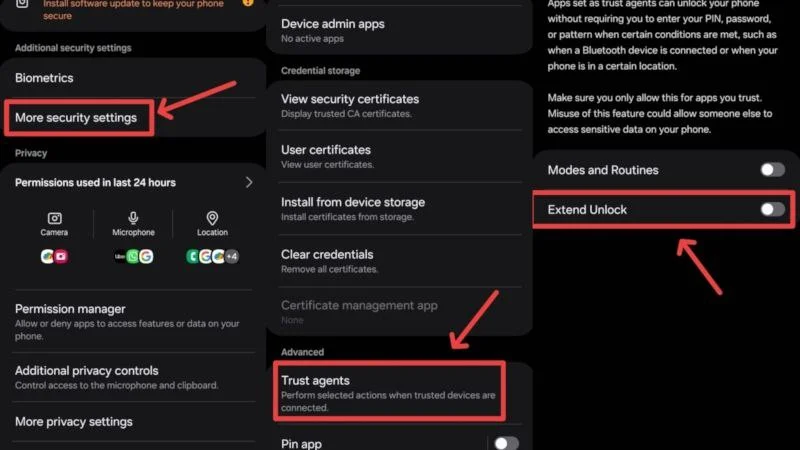
Agora que resolvemos os irritantes prompts de login, você deve seguir os métodos subsequentes para garantir que o Google Smart Lock nunca salve suas credenciais do Instagram.
Desative permanentemente o Google Smart Lock para salvar credenciais do Instagram
Acontece que você pode desativar o salvamento de credenciais do Instagram, algo como colocá-lo na lista de bloqueio. Além disso, você pode adicionar aplicativos e sites a esta lista. Para fazer isso:
- Abra as configurações do seu dispositivo e entre na seção Google .
- Escolha a conta do Google necessária e selecione Gerenciar sua conta do Google . Como alternativa, você pode acessar as configurações da sua conta do Google clicando no ícone do seu perfil no aplicativo Gmail .
- Insira as configurações de segurança na barra de ferramentas superior.
- Role para baixo e toque em Gerenciar senhas .
- Mude para a guia Configurações no painel inferior.
- Role para baixo até a seção Sites e aplicativos recusados e toque no ícone de adição (+) que diz Adicionar mais .
- Selecione Instagram na lista de aplicativos.
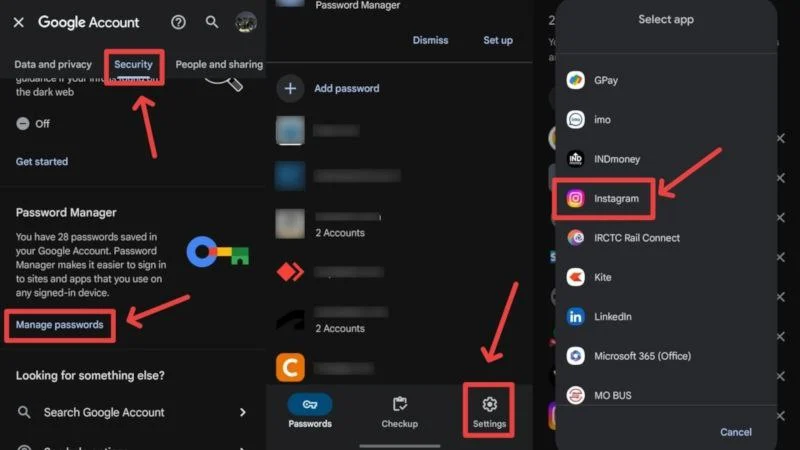
Para acessar sua lista de bloqueio na web, visite aqui.
Desative os prompts de login automático
Para evitar pop-ups de login, você pode desativar o login automático e salvar solicitações de senha em seu dispositivo seguindo as etapas a seguir.
- Abra as configurações do seu dispositivo e entre na seção Google .
- Escolha a conta do Google necessária e selecione Gerenciar sua conta do Google . Como alternativa, você pode acessar as configurações da sua conta do Google clicando no ícone do seu perfil no aplicativo Gmail .
- Insira as configurações de segurança na barra de ferramentas superior.
- Role para baixo e toque em Gerenciar senhas .
- Mude para a guia Configurações no painel inferior.
- Desative os botões ao lado de Oferecer para salvar senhas e Login automático .
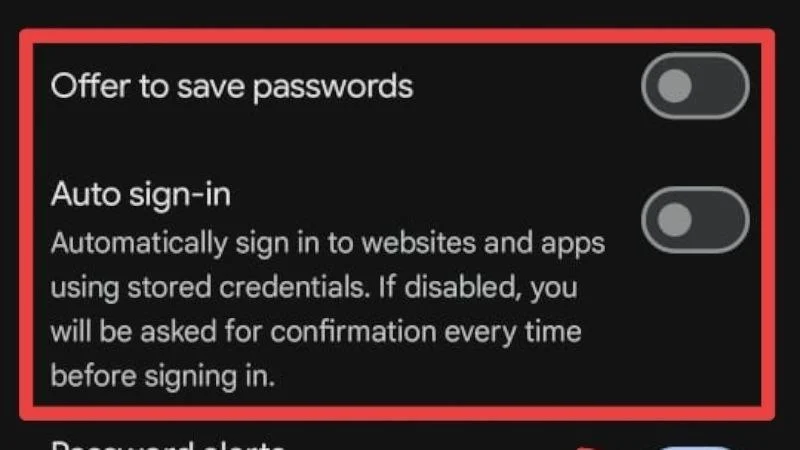
Você também pode fazer isso na web visitando este site.
Redefina o Google Smart Lock removendo a conta do Google associada
Outra maneira de redefinir totalmente o Google Smart Lock é remover do seu dispositivo a conta do Google defeituosa associada a ele. Isso redefine o funcionamento do Smart Lock. Para remover uma conta do Google de um dispositivo Android,
- Abra as configurações do seu dispositivo e procure as configurações de contas e backup .
- Selecione Gerenciar contas para visualizar todas as contas do Google armazenadas em seu dispositivo.
- Selecione a conta Google desejada se você tiver mais de uma conta.
- Clique em Remover conta e confirme sua ação.
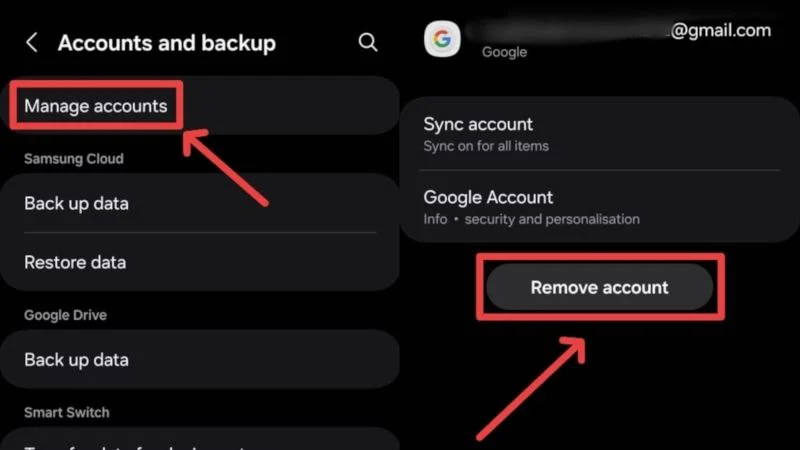
Depois disso, você pode verificar se o problema persiste adicionando novamente a conta do Google removida e reiniciando o aplicativo Instagram.
Desative o Google Smart Lock no Instagram corretamente
Embora seja uma ferramenta sem dúvida útil, o Google Smart Lock às vezes pode atrapalhar, principalmente no caso de login no Instagram. Na maioria dos casos, o problema pode ser resolvido limpando os dados do aplicativo ou excluindo as senhas salvas. Desativar as solicitações de “Salvar senha” e logins automáticos é outra maneira de garantir que você não seja incomodado pelas solicitações do Google Smart Lock repetidamente. Você pode usar os outros métodos mencionados acima e não apenas impedir o prompt de login, mas também garantir que o Google Smart Lock nunca interfira novamente.
Leitura adicional:
Como proteger sua conta do Gmail
Como verificar se alguém está conectado à sua conta do Instagram
Como ocultar a conta do Instagram e impedir que as pessoas encontrem você
Como sair do Instagram em todos os dispositivos: um guia rápido
